Kā noņemt hipersaites no Google dokumentiem
Google Google Dokumenti Varonis / / June 17, 2020
Pēdējoreiz atjaunināts

Ja veidojat drukāšanai paredzētu Google Docs dokumentu, iespējams, vēlēsities noņemt visas ievietotās hipersaites. Lūk, kā.
Tā kā interneta pamatelementi ir hipersaites, mēs pārvietojamies vietnēs un pārejam no vienas lapas uz otru. Tos var izmantot arī citos satura veidos, piemēram, PDF failos un dokumentos.
Tomēr dažreiz jūs, iespējams, nevēlaties iekļaut hipersaites dokumentā. Jūs, iespējams, nevēlaties, lai kāds virzītos uz citu lapu, pirms viņš ir beidzis lasīt jūsu saturu. Iespējams, vēlēsities tos noņemt, lai drukājot tie neradītu jūsu dokumenta izskatu nekārtīgu.
No hipersaitēm ir diezgan vienkārši noņemt Google dokumenti, lai gan vairāku saišu noņemšana ir grūtāka nekā varbūt vajadzētu būt. Lūk, kas jums jādara.
Atsevišķu hipersaišu noņemšana pakalpojumā Google dokumenti
Google dokumenti neļauj noņemt vairākas hipersaites vienlaikus. Ja vēlaties noņemt vairāk nekā vienu hipersaiti, pirmā pieeja, kuru varat mēģināt, ir izdzēst tos pa vienam.
Lai sāktu, atveriet savu Google Docs dokumentu ar hipersaitēm, kuras vēlaties noņemt, pēc tam noklikšķiniet uz vienas no hipersaitēm.
Tiks atvērts dialoglodziņš - noklikšķiniet uz Noņemt saiti ikona, kas ir vistālāk no labās puses.
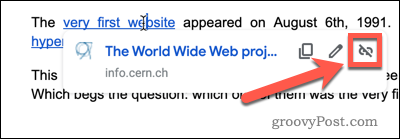
Tagad jūsu saite tiks noņemta. To pašu metodi varat atkārtot visām citām dokumentā esošajām saitēm.
Hipersaites noņemšana no ielīmēta teksta pakalpojumā Google dokumenti
Ja ielīmējat tekstu no cita avota pakalpojumā Google dokumenti, ir iespējams noņemt visas hipersaites vienlaicīgi.
Sāciet ar testa kopēšanu no avota dokumenta vai lapas. Kad teksta saturs (ieskaitot hipersaites) atrodas starpliktuvē, atveriet savu Google dokumentu dokumentu.
Izvēlnes joslā noklikšķiniet uz Rediģēt > Ielīmēt bez formatēšanas lai ielīmētu tekstu bez formatējuma vai papildu satura, procesa laikā noņemot visas ievietotās hipersaites.
Varat arī izmantot īsinājumtaustiņu Ctrl + Shift + V to izdarīt (vai Cmd + Shift + V uz MacOS).
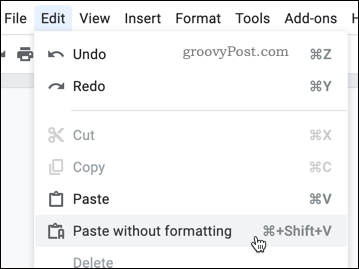
Jūsu teksts tiks ielīmēts, noņemot visas hipersaites.
Vairāku hipersaišu noņemšana pakalpojumā Google dokumenti
Ir arī vēl viens veids, kā noņemt vairākas hipersaites no Google dokumentu dokumenta. Izmantojot to pašu metodi, lai ielīmētu bez formatēšanas, vispirms varat iezīmēt dokumentā esošo tekstu, nokopēt to un pēc tam ielīmēt virs tā.
Ja jums ir teksts ar vairākām hipersaitēm, iezīmējiet visu tekstu, kurā ir šīs saites dokumentā.
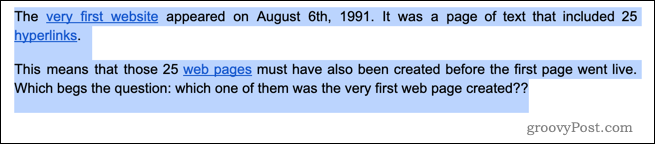
Izvēlņu joslā nospiediet Rediģēt > Kopēt. Varat arī izmantot īsinājumtaustiņu Ctrl + C (vai Cmd + C uz MacOS).
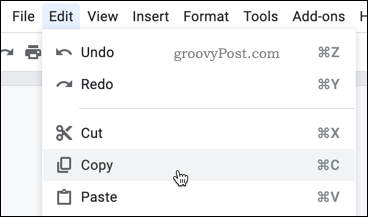
Ja jūsu teksts joprojām ir iezīmēts, nospiediet Rediģēt > Ielīmēt bez formatēšanas no izvēlņu joslas. Varat arī izmantot īsceļu Ctrl-Shift-V (vai Cmd-Shift-V uz MacOS).
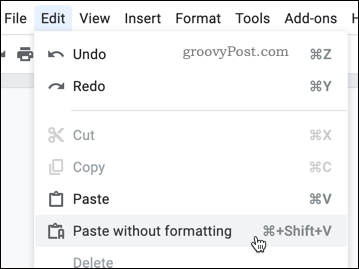
Jūsu teksts tagad tiks aizstāts ar to pašu tekstu, bet ar noņemtajām hipersaitēm. Tomēr brīdinājuma vārds. Šī metode noņem arī visus citus jūsu teksta formatējumus, piemēram, treknrakstu, slīprakstu, fontus un fontu lielumus.
Ja jums ir daudz formatēšanas, ko nevēlaties zaudēt, tad katru hipersaiti var būt vieglāk noņemt, noklikšķinot uz saites un nospiežot Atsaistīt pogu.
Automātisko hipersaišu izslēgšana pakalpojumā Google dokumenti
Pēc noklusējuma, ierakstot vietrādi URL pakalpojumā Google dokumenti, tas to automātiski pārvērsīs hipersaitē. Ja dokumentā vispār nevēlaties hipersaites, varat atspējot šo funkciju.
Lai sāktu, atveriet Google dokumentus un nospiediet Rīki > Preferences.
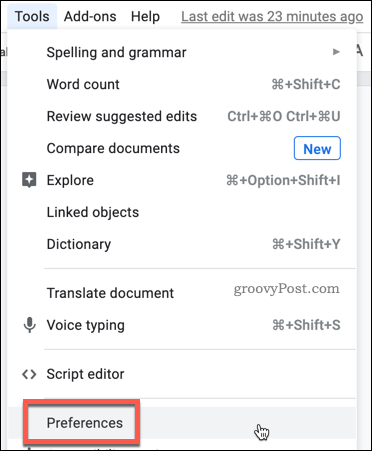
Saskaņā Vispārīgi cilni, noņemiet atzīmi no Automātiski noteikt saites izvēles rūtiņas opcija.
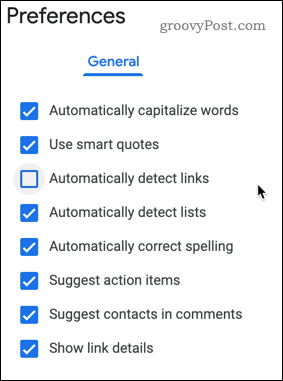
Tagad varat rakstīt tīmekļa saites vai e-pasta adreses, Google dokumenti neveicot automātisku pārveidošanu hipersaitēs. Jūs joprojām varat tos pievienot manuāli, izmantojot Ievietot saiti pogu formatēšanas joslā.
Google dokumentu dokumenta formatēšana
Ja vēlaties izdrukāt dokumentu, ir jēga noņemt hipersaites no Google dokumentu dokumenta. Tomēr ir daudz citu veidu, kā jūs varat formatēt dokumentu.
Jūs, iespējams, vēlēsities eksportēt Google dokumenti uz Microsoft Word un izmantojiet Office, lai rediģētu dokumentus vai publicēt Google dokumentu dokumentu kā vietne tā vietā. Abas metodes ir atkarīgas no atšķirīgiem formatēšanas stiliem - tīmekļa vietnēm hipersaitēm vajadzētu palīdzēt lasītājiem norādīt noderīgu saturu citur.
Kas ir personīgais kapitāls? 2019. gada pārskats, ieskaitot to, kā mēs to izmantojam naudas pārvaldīšanai
Neatkarīgi no tā, vai jūs vispirms sākat ieguldīt vai esat pieredzējis tirgotājs, personīgajam kapitālam ir kaut kas ikvienam. Šeit ir apskatīts ...



